Si vous avez rejeté le tableau de bord sur votre MacParce que c'était inutile, ennuyeux de devoir passer à une trop grande distraction pour vous éloigner de vos autres espaces de travail, vous avez également - peut-être par inadvertance - cessé d'utiliser la plupart du temps des widgets. Certains affirment que les widgets sont inutiles, tandis que d’autres pensent qu’ils auraient tout aussi bien pu être des applications et que l’ensemble du «tableau de bord» aurait été complètement évité. WidgetRunner est une application Mac gratuite qui vous permet d'exécuter des widgets, à la foisstock et installé sur mesure, en tant qu'applications sur un espace de bureau normal. Les widgets se comportent comme toute autre fenêtre d'application, bien qu'ils n'apparaissent pas comme des fenêtres sous leur propre nom et doivent être ajoutés en sélectionnant WidgetRunner.
Utiliser WidgetRunner est assez simple. lancer leapp et dans son menu, sélectionnez ‘New Widget’. Vous devrez le faire chaque fois que vous souhaitez ajouter un nouveau widget, mais l'application se souviendra de vos widgets ajoutés si vous le fermez et le relancez.
WidgetRunner exécute à la fois des actions etpersonnalisé installé, et la seule différence sera que vous devrez naviguer vers différents dossiers pour ajouter les deux types de widgets installés. Les widgets de stock se trouvent dans / Library / Widgets, tandis que les tiers que vous avez installés résident dans Users / YourUserName / Library / Widget. Une fois ajouté, un widget peut être utilisé comme s'il était exécuté dans le tableau de bord.

Répétez le processus pour ajouter un widget différent. Pour supprimer un widget, cliquez dessus avec le bouton droit de la souris et sélectionnez "Fermer le widget". Vous pouvez sélectionner le comportement du widget en choisissant l’une des trois options de ce menu sous "Position du widget". Si vous sélectionnez ‘Bureau’, vous pourrez sélectionner un widget simplement en cliquant dessus et en le faisant glisser. Si vous sélectionnez ‘Normal’, vous devrez d’abord sélectionner WidgetRunner avant de pouvoir sélectionner et interagir avec un widget. Enfin, en sélectionnant "Top", le widget restera au-dessus de toutes les autres fenêtres de l'application. Le petit bouton "i" dans un coin du widget vous permettra d’accéder à ses paramètres.
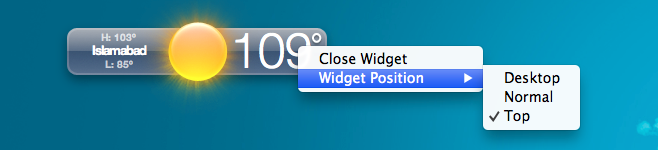
Une notion très commune à propos de ces ordinateurs de bureauLes widgets, c’est qu’ils sont de la mémoire et si vous utilisez un MacBook, ils vont taxer la vie de votre batterie. Bien que WidgetRunner vous permette d’exécuter des widgets en tant qu’applications de bureau, il n’a aucune prétention à savoir si la vie de votre batterie sera affectée ou non. vous devrez vérifier cela par vous-même. Si vous n’êtes pas intéressé par l’utilisation de widgets et si vous préférez désactiver complètement le tableau de bord, vous pouvez le faire en visitant les paramètres de Missions Control.
Télécharger WidgetRunner pour Mac
[via Lifehacker]






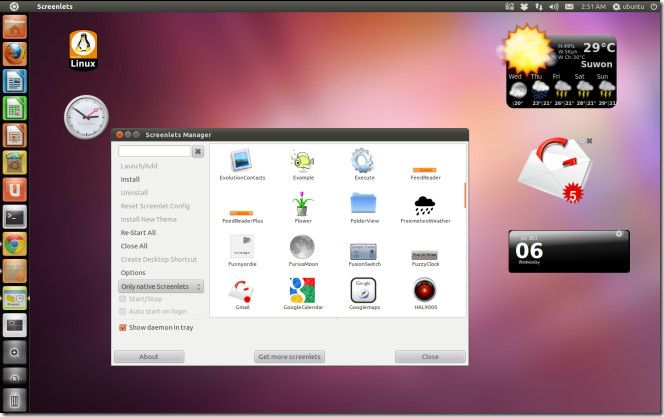






commentaires